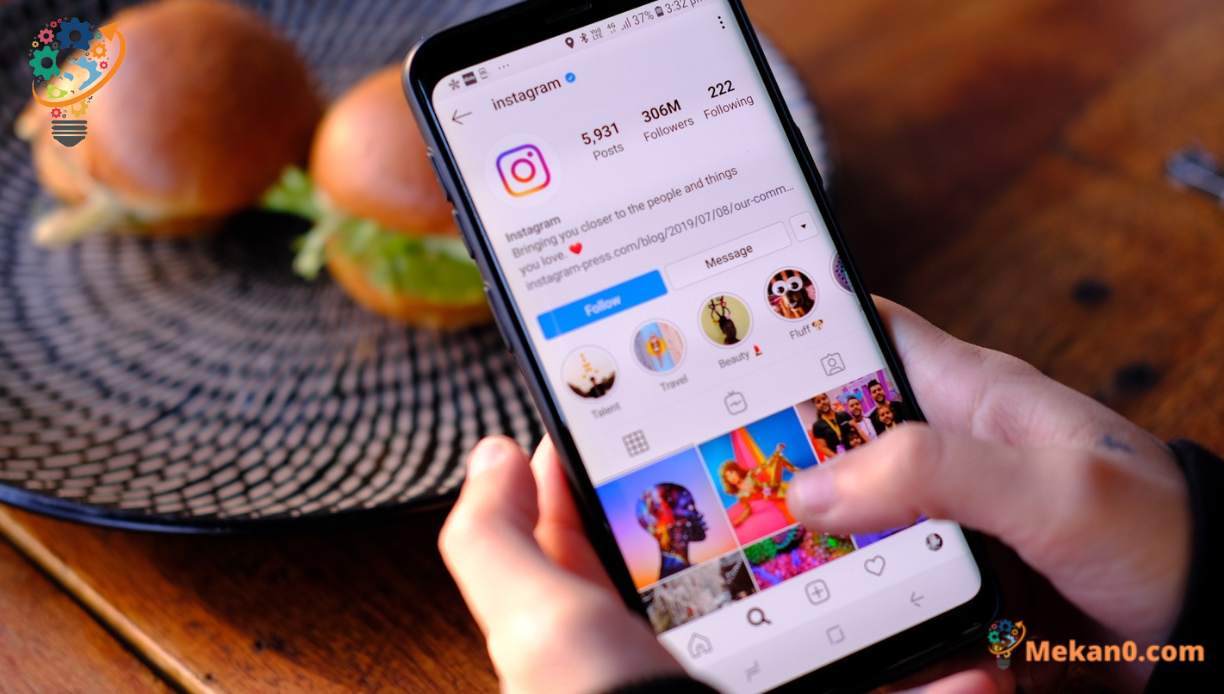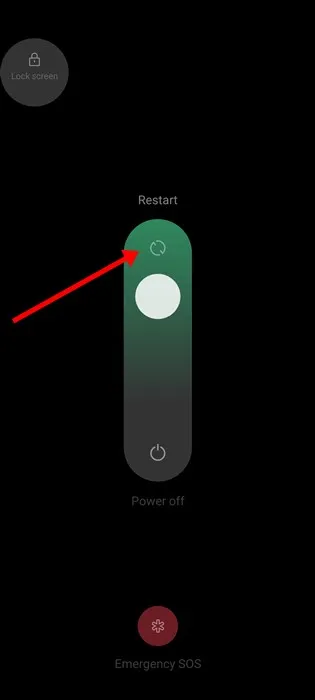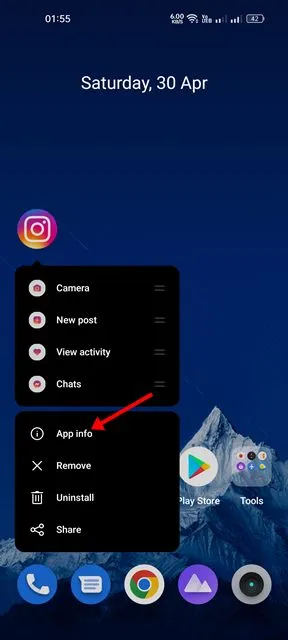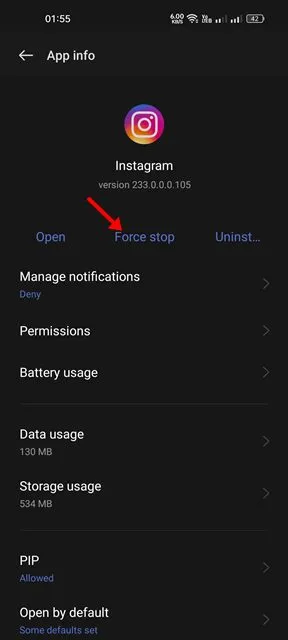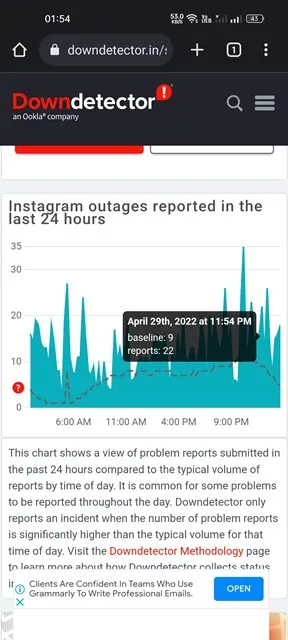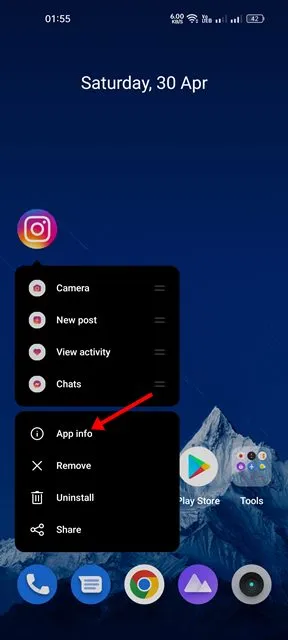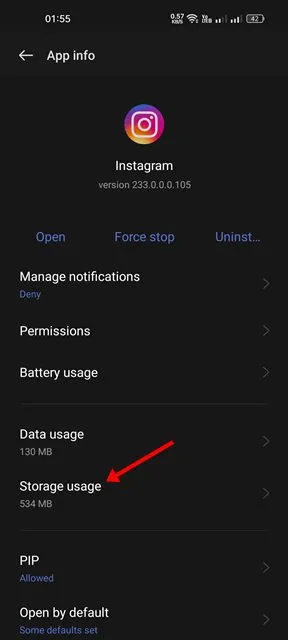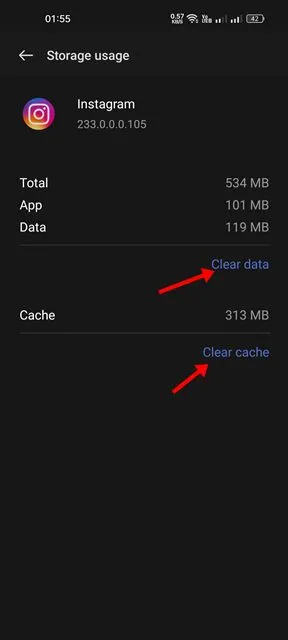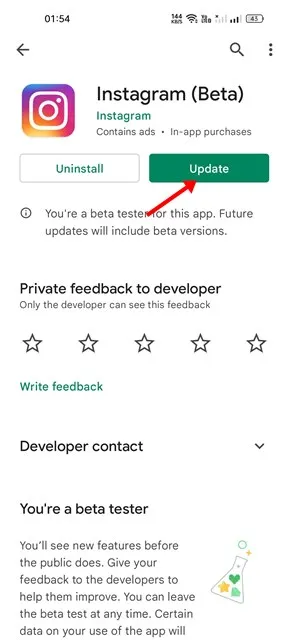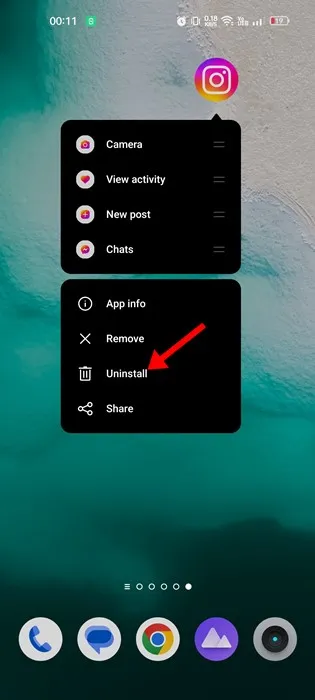Trots att det är den ledande fotodelningsappen i världen har Instagram fortfarande många problem som kräver uppmärksamhet för en bättre upplevelse i appen. Faktum är att appen regelbundet får nya funktioner; Men vad som också är sant är att användare står inför problem på grund av de buggar och fel som finns.
Nyligen har många användare av Instagram Har problem med att ladda upp bilder. Enligt några användare, Vissa bilder kommer inte att laddas upp till Instagram-appen Ett meddelande "Bilden kunde inte laddas" visas. Felskärmen Klicka för att försöka igen.
Fixa Instagram kunde inte ladda bild. Klicka för att försöka igen Fel
Så om du har att göra med samma problem på din Instagram-app, fortsätt att läsa guiden. Nedan har vi delat med oss av alla fungerande sätt att fixa det Bilden kunde inte laddas. Klicka för att försöka igen Instagram-fel. Låt oss börja.
1. Se till att ditt internet fungerar
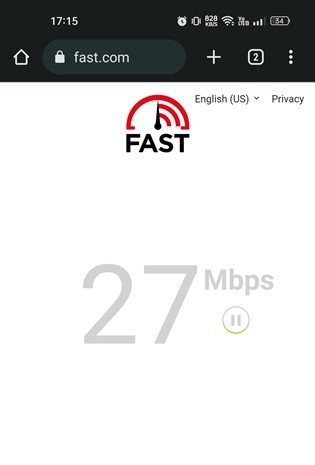
Innan du går vidare till följande metoder, se till att din Android eller iPhone är korrekt ansluten till Internet. Även när du är ansluten till det aktiva internet, se till att anslutningen är stabil.
Liksom alla andra applikationer för sociala nätverk och snabbmeddelanden kräver Instagram också kommunikation med servrar för att kunna tillhandahålla foton/videor.
Således, om din internetanslutning är instabil, kommer mediafilerna inte att laddas och du kan se "Kunde inte ladda bilden". Klicka för att svara på felskärmen. Du kan besöka fast.com Eller någon annan webbplats för hastighetskontroll för att kontrollera om ditt internet fungerar eller inte.
2. Starta om din smartphone
Om ditt internet fungerar, men du fortfarande får Instagram-fotofelet, måste du starta om din Android eller iPhone.
Om du startar om din Android eller iPhone utesluter du mindre fel i operativsystemet som kan hindra Instagram-bilder från att laddas.
Om du använder en iPhone, tryck och håll ned volymknappen och välj "Skjut för att stänga av" . När den är avstängd slår du på den. På Android, tryck länge på strömknappen och välj " Starta om .” Detta kommer att starta om din Android-telefon.
3. Tvinga stopp på Instagram-appen
Om ovanstående två metoder inte fungerade för dig, är det bästa du kan göra att lösa "Bilden kunde inte laddas. Klicka för att försöka igen Felet är att tvinga fram ett program Instagram.
Tvångsstopp stänger appen och alla dess bakgrundsprocesser. Detta tar också bort fel som hindrar Instagram-appen från att fungera korrekt.
1. Tryck länge på Instagram-appen och välj " Ansökningsinformation ".
2. På appinfoskärmen för Instagram trycker du på " Force Stopp ".
Det är allt! Detta kommer att stoppa Instagram-appen på din Android-enhet. När kraften upphör öppnar du appen och använder den igen.
4. Kontrollera om Instagram är nere
Liksom alla andra appar för sociala nätverk och fotodelning kan Instagram också uppleva tillfälliga driftstopp.
Så när Instagram-servrarna är nere kommer inte mediafilerna att laddas i appen. Du kan också stöta på felmeddelandet "Bilden kunde inte laddas. Klicka för att försöka igen Felmeddelande när du tittar på Instagram-foton.
Därför måste du låsa upp webbsida Dessa och kontrollera statusen för Instagram-servrar i realtid. Om servrarna generellt är nere, vänta på att servrarna ska återställas.
5. Inaktivera VPN-appen
VPN-appar är en annan framträdande orsak till att bilden inte kunde laddas. Klicka för att försöka igen Fel på Instagram.
VPN-appens roll är att dirigera din telefons internettrafik genom tredjepartsservrar. Denna process ökar anslutningstiden och leder ibland till anslutningsfel.
När den inte kan ansluta till Instagram-servern kommer de flesta av appens funktioner inte att fungera, media laddas inte, DM hämtar inte nya meddelanden etc. Så om du använder någon VPN-app, inaktivera den och sedan försök ladda upp bilder igen.
6. Rensa Instagram-cache och data
Att rensa Instagram-cache och data är ett annat bättre alternativ att hantera صور Instagram som inte är laddade . Här är vad du behöver göra.
1. Tryck länge på Instagram-ikonen på din startskärm och välj " Ansökningsinformation ".
2. På appinfoskärmen trycker du på " Förvaringsanvändning ".
3. I Lagringsanvändning, tryck på " Rensa cacheminnet "Då ett alternativ." Rensa data ".
Det är allt! Så här kan du fixa "Bilden kunde inte laddas. Klicka för att försöka igen med felmeddelandet.
7. Uppdatera Instagram-appen
Det är viktigt att hålla dina appar uppdaterade. Ständig uppdatering av appar säkerställer bättre prestanda och stabilitet. Det tar också bort befintliga buggar från appar och ger dig tillgång till nya funktioner.
Så, om ett meddelande visas Felet "Bilden kunde inte laddas. Klicka för att försöka igen fel på grund av fel; Du kan enkelt lösa det genom att uppdatera Instagram-appen.
För att uppdatera Instagram-appen öppnar du listsidan för Instagram-appen i Android- eller iPhone-appbutiken och trycker på uppdateringsknappen.
8. Installera om Instagram-appen
Om problemet inte är löst är det sista alternativet att installera om Instagram-appen. Ominstallation kan reparera kärnprogramfiler som kan ha skadats.
Programinstallationsfiler kan skadas på grund av olika orsaker som infektion med skadlig programvara, adware eller ett operativsystemproblem. Innan du installerar om programmet, kom ihåg dina kontouppgifter, eftersom du kommer att bli ombedd att logga in.
För det, tryck länge på Instagram-appikonen och välj " avinstallera .” Detta tar bort appen från din smartphone. När du har avinstallerat den, ladda ner och installera appen igen från appbutikerna.
Instagram är i första hand en fotodelningsapp, och när bilder inte laddas upp till appen kan det frustrera dig. Så följ alla metoder som vi har delat i artikeln för att lösa ett problem Bilden kunde inte laddas. Klicka för att försöka igen felmeddelande. Vi är säkra på att dessa metoder kommer att lösa problemen med att Instagram inte laddar bilder.